HelpDesk-Wiki
Quick-Links:
Wie kann ich Videos per Buch in meinen Moodle-Kurs einbinden?
1.1 Schalten Sie zunächst in Ihrem Kurs die Bearbeitungsfunktion ein, die Sie in der rechten oberen Ecke finden und klicken Sie an gewünschter Stelle auf "Aktivität oder Material anlegen".
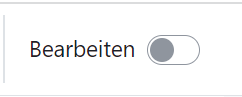 und
und 
1.2 Wählen Sie das Material "Buch" aus.
1.3 Geben Sie einen Buchtitel an und klicken Sie auf "Speichern und anzeigen".
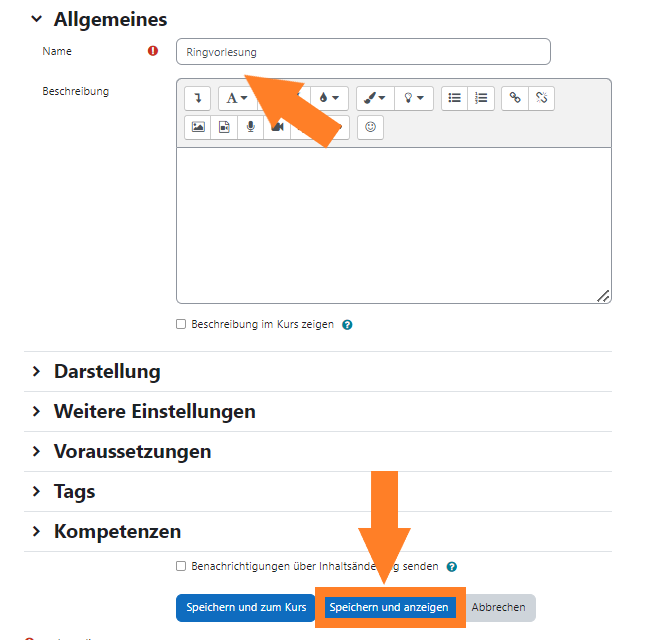
1.4 Ein Buch wird in Kapiteln organisiert. Es bietet sich daher an, für jede Vorlesung ein eigenes Kapitel anzulegen. Für das erste Video geben Sie eine treffende Überschrift an, klicken Sie anschließend auf "Link".

1.5 Klicken Sie nun auf "Datei auswählen"
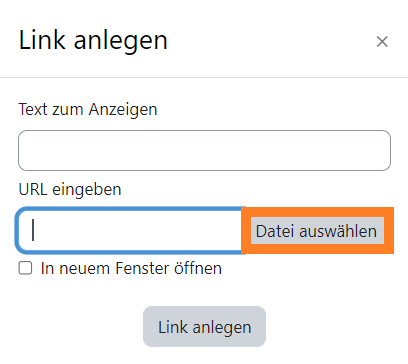
1.6 Klicken Sie auf das FHPcast Repository (1) und wählen Sie anschließend das entsprechende Video (2).
Hinweis: Ab diesem Schritt sieht die Benutzungsoberfläche in der aktuellen Version von Moodle eventuell etwas anders aus. Der Workflow unterscheidet sich aber nicht wesentlich.
1.7 Klicken Sie auf "Datei auswählen" (1) um Ihre Auswahl zu bestätigen.
1.8 Zum Bestätigen und Abschließen des Kapitels klicken Sie auf "Änderung speichern" (1). Für Optionale Angaben zum Video können Sie vor oder nach dem eingefügten Link auch beschreibenden Text einfügen (2). Dieser wird dann ebenfalls im Buchkapitel angezeigt.
Optional:
Zum Hinzufügen eines weiteren Kapitels/Videos klicken Sie auf das "+" (1) und verfahren Sie analog weiter ab Schritt 1.4.
Mit dem Augensymbol (2) können Sie ein Kapitel unsichtbar schalten.
Zum Hinzufügen eines weiteren Kapitels/Videos klicken Sie auf das "+" (1) und verfahren Sie analog weiter ab Schritt 1.4.
Mit dem Augensymbol (2) können Sie ein Kapitel unsichtbar schalten.